Edukien taula
Zure Windows sisteman "Bootrec Fixboot Access Denied" errore-mezua nahiko buruhaustea izan daiteke. Baina ez kezkatu, hemen gaude gure arazoak konpontzeko gida zehatzarekin laguntzeko. Arazo honi aurre egiteko irtenbide errazak emango dizkizugu, ordenagailua martxan izan dezazun denbora gutxian.
Arrazoiak ulertzetik hainbat konponketa arakatu arte, prozesuaren urrats guztietan emango dizugu sarbidea berreskuratzeko eta Windows abiarazte-errore arrunt hau konpontzeko. Murgil gaitezen eta berreskura dezagun zure sistema!
Erabili GPT Drive
GPT GUID Partition Table (GUID Partition Table) esan nahi du eta Master Boot Record (MBR) partizio-eskema tradizionala ordezkatzeko diseinatu da. PCak hamarkadetan. GPT-k disko gogor bat partizio anitzetan banatzen du zure datuak gordetzeko, malgutasun eta funtzionaltasun handiagoak ahalbidetuz. GPT unitate bat erabiltzearen abantaila nagusia da MBR-k eragindako abiarazte-akatsak konpontzen lagun dezakeela, GPT-k MBR ordezkatu eta diskoan gordetako datuak leheneratu ditzakeelako.
GPT unitateak erresistenteagoak dira datuekiko. galera, hainbat babeskopia sor ditzaketelako. Horrek esan nahi du datuen kopia bat galtzen bada, beste kopietatik erraz berreskuratu daitekeela. Hori dela eta, GPT unitate bat bootrec fixboot access denied error konpontzeko modu bikaina izan daiteke.
1. urratsa: Deskargatu Windows Media sortzeko tresna.
2. urratsa: Prestatu USB flash drive bat gutxienez 8 GB biltegiratzeko espazioarekin abiaraz daitekeen euskarria sortzeko.
3. urratsa: Sartatu USB unitatea zure ordenagailuan, exekutatu Multimedia sortzeko tresna eta onartu lizentzia-baldintzak.
4. urratsa: Aukeratu Sortu instalazio-euskarria (USB flash drive, DVD edo ISO fitxategia) beste PC baterako eta sakatu Hurrengoa botoia.

5. urratsa: Markatu Erabili ordenagailu honetarako gomendatutako aukerak laukia eta egin klik Hurrengoa botoia.
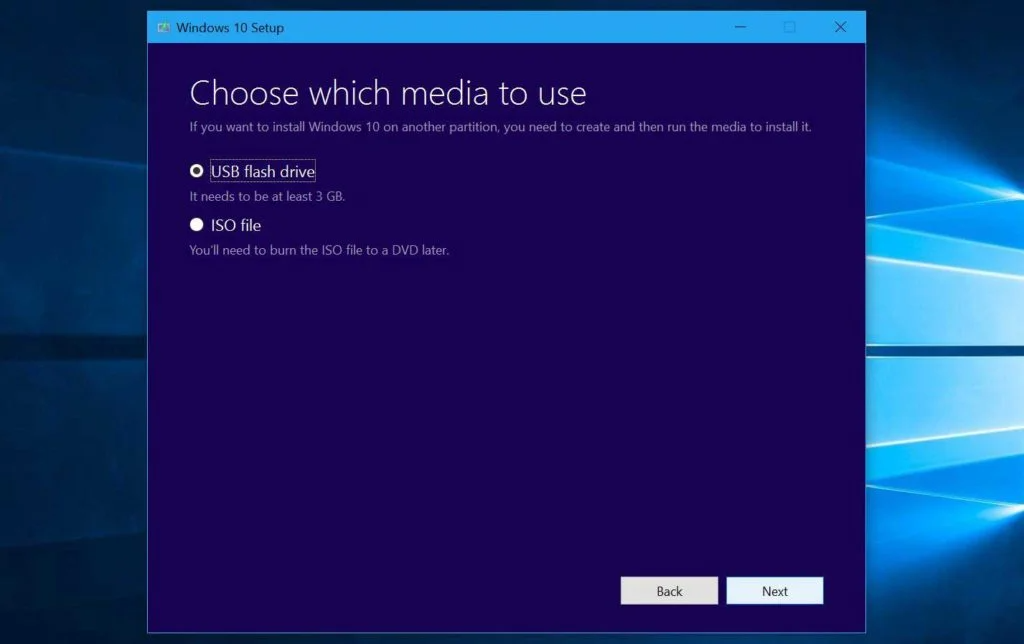
6. urratsa: Hautatu zer multimedia biltegiratzeko gailu erabili nahi duzun. Hemen USB flash drive bat aukeratzen dut adibide gisa. Aukeratu USB flash drive eta sakatu Hurrengo botoia.
7. urratsa: Hautatu zure unitatea zerrendatik eta egin klik Hurrengoa.
8. urratsa: Microsoft Media Sortzeko Tresnak zure ordenagailuaren edo gailuaren azken Windows 10 instalazio fitxategiak deskargatuko ditu. Deskarga amaitzen denean, Windows 10 multimedia sortuko du.
9. urratsa: Sakatu Amaitu botoian eta, ondoren, erabili disko hori ordenagailua abiarazteko eta instalatzeko. Windows 10.
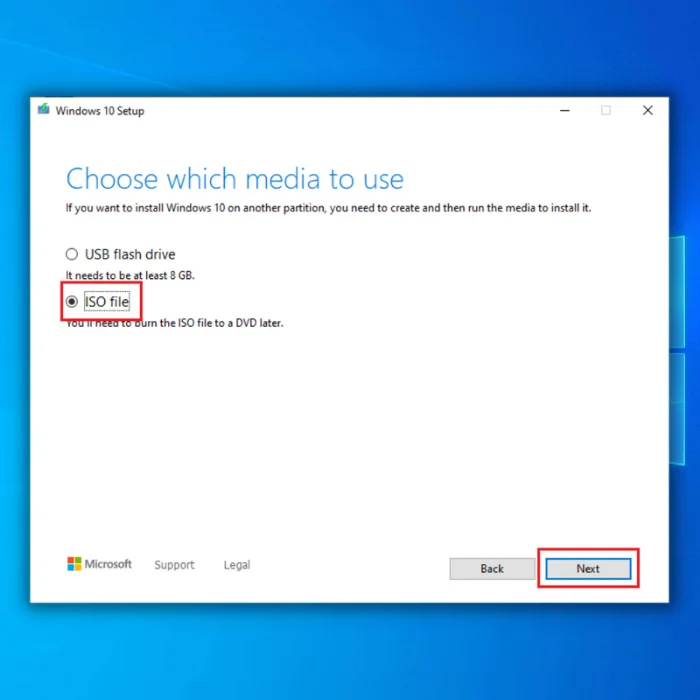
Zure ordenagailuak DVD erreproduzitzailea badu, ISO fitxategia hauta dezakezu ISO fitxategia DVD batean grabatzeko.
Behin abiarazteko Windows instalazioa baduzu. multimedia prest, jarraitu beheko argibideak.
Exekutatu abiaraztearen konponketa
Abiaraztearen konponketa exekutatzen leihoen abiarazte-arazo ezberdinak konpondu ditzakeen tresna indartsua da, besteak beste, Bootrec Fixboot Access, ukatuta dagoena.akatsa. Errore hau Windows instalazio baten abiarazte-sektorea nolabait hondatuta edo hondatzen denean gertatzen da, sistema behar bezala abiatzea eragotziz.
Abiaraztearen konponketa exekutatuz, erabiltzaileek maiz abiarazte-sektorea jatorrizko egoerara berrezar dezakete eta beren sistema martxan jarri berriro. Gainera, abiaraztearen konponketak batzuetan arazoa eragiten duten beste arazo batzuk hauteman eta konpon ditzake, hala nola kontrolatzaile okerrak edo sistemaren ezarpenak.
1. urratsa: Berrabiarazi ordenagailua eta eduki sakatuta F8 . Windows berreskuratzeko ingurunean sartzeko.
2. urratsa: Abio aurreratua leihoan, sakatu Arazoak konpontzea eta hautatu Aukera aurreratuak .
4. urratsa: Sakatu Abiarazte ezarpenak .

5. urratsa: Berrabiarazi bitartean, Abiarazte konponketa automatikoki hasiko da eta, ondoren, hautatu zure tokiko erabiltzaile-kontua.

6. urratsa: Idatzi zure tokiko kontuaren pasahitza eta egin klik Jarraitu botoian. .
7. urratsa: Windows-ek edozein arazo diagnostikatu eta detektatuko du.
EFI egitura birsortu eta abio-fitxategiak birkonfiguratu
EFI egitura birsortzea da. bootrec fixboot sarbidea konpontzeko modu bikaina ukatzen da. Hori egiteak abio-prozesua eta inplikatutako fitxategiak sakon ulertzea eskatzen du, baina askotan izan daiteke errore hau konpontzeko modurik azkarrena eta fidagarriena. EFI Egitura birsortuz, abio-prozesua beharrezkoak direnetara sar daitekeela ziurtatu dezakezufitxategiak behar bezala abiarazteko.
1. urratsa: Berrabiarazi ordenagailua eta eduki sakatuta F8 Berreskuratzeko aukera aurreratuen menuan sartzeko.
Urratsa 2: Hautatu Arazoak konpontzea eta sakatu Aukera aurreratuak.
3. urratsa: Aukera aurreratuak pantailan, hautatu Komandoa. Galdetu.

4. urratsa: Komandoen gonbita leihoan, idatzi komando hauek eta sakatu Sartu komando bakoitzaren ondoren:
diskpart
zerrenda diskoa

5. urratsa: Ondoren, idatzi komando hauek eta sakatu Sartu komando bakoitzaren ondoren:
hautatu diskoa (diskoaren zenbakia)
zerrenda bolumena
Oharra: disko-zenbakia Windows instalatuta dagoen unitate-zenbakiarekin ordezkatu behar da. Nire ordenagailuko 1. diskoa da, beraz komandoa 1. diskoa hautatzeko izango litzateke.
6. urratsa: Ondoren, idatzi komando hau eta sakatu Sartu :
hautatu bolumena #
Bolumena # -rekin ordezkatu behar da zure Firmware Interfaze Hedagarria partizioa adierazten duen zenbakia. EFI partizioak 100 MB biltegiratzea izan ohi du eta FAT32 n formateatuta dago.
7. urratsa: Exekutatu komando hau eta sakatu Sartu.
esleitu letra=N:
8. urratsa: Azkenik, exekutatu komando hauek ordenan:
irten ( diskpart irteteko)
N: (EFI Sistemaren partizioa hautatzeko)
bcdbootC:\windows /s N: /f UEFI (abio-kargatzailea konpontzeko)
9. urratsa: Windows berrabiaraziko da eta sakatu Jarraitu . Egiaztatu erroreak jarraitzen duen.
Exekutatu CHKDSK komandoa
“bootrec /fixboot access denied” errorea aurkitu baduzu zure Windows sistema eragilea konpontzen saiatzean, exekutatu CHKDSK (Begiratu laburra Diskoa) balizko konponketa izan liteke. CHKDSK disko gogorrean eta beste biltegiratze-gailu batzuetan akatsak hauteman eta konpon ditzakeen diskoak eskaneatzeko eta konpontzeko utilitate bat da.
Ordenagailua behar bezala abiatzea eragozten duten arazoak identifikatzen eta konpontzen lagun dezake. , hala nola, sistemaren fitxategi hondatuak. CHKDSK exekutatuz gero, baliteke "bootrec /fixboot access denied" errorea konpondu eta ordenagailua berriro martxan jartzea.
1. urratsa: Sartatu Windows Instalazio Diskoa, berrabiarazi diskotik, eta sakatu Konpondu ordenagailua.

2. urratsa: Hautatu Konpontzea eta sakatu Aukera aurreratuak.
3. urratsa: Aukera aurreratuak pantailan, hautatu Komando-gonbita.

4. urratsa: Idatzi komando hau eta sakatu Sartu.
chkdsk C: /r

Oharra: Zure sistemaren partizioaren disko-hizkia desberdina bada, idatzi benetakoa. Nire kasuan, bere C unitatea:
5. urratsa: Itxaron eskaneaketa prozesua amaitu arte eta zure Windows-en berrabiarazi arte.
BerreraikiBCD
BCD (Boot Configuration Data) berreraikitzea da bootrec fixboot access denied error konpontzeko modu fidagarrienetako bat. Hau askotan gertatzen da abioko diskoan EFI partiziorik ez badago. Konfigurazio-datuak leheneratu edo sor ditzakezu BCD berreraikiz, Windows-ek normalean abiarazteko aukera emanez.
BCD berreraikitzeko prozesuak BCD editatzeko komando-lerroko utilitatea erabiltzea dakar, hau da, erregistroko ezarpenak editatzeko erabil daiteke. Windows-en abiarazi. Windows Boot Manager erabiltzea zeregin bera egiteko ere posible da. BCDa berreraikitzen denean, bootrec fixboot sarbidea ukatu den errorea konpondu beharko litzateke.
1. urratsa: Berrabiarazi ordenagailua eta eduki sakatuta F8 Berreskuratzeko aukera aurreratuen menuan sartzeko. .
2. urratsa: Hautatu Arazoak konpontzea eta sakatu Aukera aurreratuak.

3. urratsa: Aukera aurreratuak pantailan, hautatu Komando-gonbita.

4. urratsa: Idatzi komando hauek eta sakatu Sartu Exekutatu beharreko lerro bakoitzaren ondoren:
bootrec /rebuildbcd
bootrec /fixmbr
bootrec /fixboot
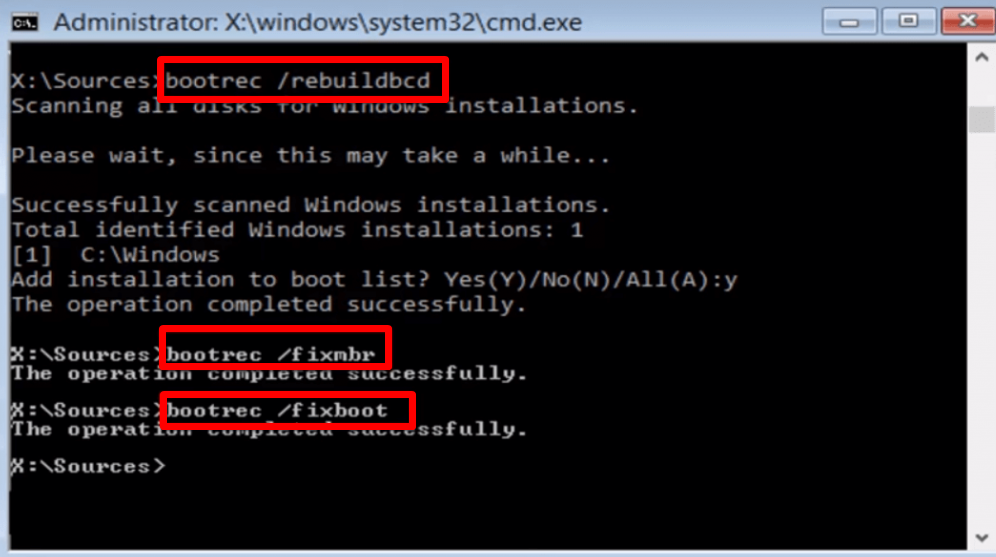
5. urratsa: Berrabiarazi Windows.
Egin konponketa automatikoa
Konponketa automatikoa konpontzeko diseinatutako Windows tresna bat da. sistemaren hainbat arazo, bootrec akatsak barne. Zure sistema eskaneatu dezake akatsak bilatzeko eta horiek konpontzen saia zaitezke, sarritan funtzionamendura berreskuratuz. Konponketa automatiko batbatzuetan, bootrec /fixboot komandoarekin lotutako "sarbidea ukatua" akatsa konpontzen laguntzen du.
1. urratsa: Berrabiarazi ordenagailua eta eduki sakatuta F8 Berreskuratzeko aukera aurreratuak sartzeko. menua.
2. urratsa: Hautatu Arazoak konpontzea eta sakatu Aukera aurreratuak.

3. urratsa : Aukera aurreratuen pantailan, hautatu Konponketa automatikoa.

4. urratsa: Konponketa automatikoa hasiko da orain. Jarraitu pantailako argibideei konponketa osatzeko.
Desgaitu Abiatze Bizkorreko Eginbidea
Windows ordenagailuan bootrec fixboot sarbidea ukatuta dagoen errorea aurkitu baduzu, baliteke Abiarazte bizkorreko funtzioa desgaitzen saiatu nahi duzu. Abiatze bizkorra ordenagailua azkar abiarazteko aukera ematen duen funtzio bat da, sistema eragilea hasi baino lehen sistema-fitxategi batzuk aurrez kargatuz.
Hau erabilgarria izan daiteke ordenagailua azkar abiarazi behar baduzu, baina sor dezake. erroreak zenbait fitxategi hondatzen badira. Abiarazte bizkorreko funtzioa desgaitzeak bootrec fixboot sarbidea ukatuta dagoen errorea konpontzen lagun dezake eta ordenagailua normalean abiarazteko aukera emango dizu.
1. urratsa: Ireki Kontrol panela eta hautatu Potentzia-aukerak.

2. urratsa: Egin klik Aukeratu pizteko botoiek zer egiten duten > Aldatu une honetan erabilgarri ez dauden ezarpenak.

3. urratsa: Desmarkatu Aktibatu abiarazte azkarra (gomendatua) laukia eta egin klik Gorde aldaketak aukeran. botoia.

4. urratsa: Berrabiarazi ordenagailua.
Egin Windows-eko instalazio garbi bat
Errorea gerta daiteke zure sistemaren fitxategiak hondatzen direnean edo abio-konfigurazio-datuak (BCD) falta edo hondatuta daudenean. Windows instalazio garbi bat egiten duzunean, sistema eragilea berriro instalatuko duzu, sistemaren fitxategi guztiak ordezkatu eta BCD berrezarri. Honek arazoa konpondu beharko luke eta zure ordenagailua ondo funtzionatzen mantendu beharko luke.
1. urratsa: Abiarazi ordenagailua Windows instalazio diskotik.
2. urratsa: Hautatu zure Hizkuntza , Denbora, moneta forma t eta Teklatua, eta egin klik Hurrengoa botoian.

3. urratsa: Idatzi zure produktuaren gakoa edo salta dezakezu.
4. urratsa: Hautatu nahi duzun Windows bertsioa instalatzeko.

5. urratsa: Hautatu Windows instalatu nahi duzun unitatea eta egin klik Hurrengoa botoian.
Maiz. Bootrec Fixboot-i buruz egindako galderak
Zergatik jaso du nire ordenagailuak fixboot-en sarbidea ukatuta dagoen errorea?
Fixboot-en sarbidea ukatuta dagoen errorea ordenagailuak Windows-en abiarazte-fitxategietara sartu ezin denean gertatzen da. Arazo batzuk, erregistro hondatu bat, hondatutako disko gogor bat edo Windows-en bertsio zaharkitu bat barne, eragin dezakete. Erabiltzaileak makinan administrazio-pribilegiorik ez badu ere gerta daiteke.
Zer da Minitool Partition Wizard abiarazgarria?
Minitool Partition Wizard abiarazgarria disko-partizio indartsua da.Windows instalatu gabe zure disko gogorreko partizioak kudea ditzakeen kudeatzailea. MBR eta GPT diskoak onartzen ditu eta, besteak beste, MBR eta GPT diskoen artean bihurtzea, ondoko bi partizio batu, partizio handi bat beste hainbatetan zatitzea eta partizioak sortzea, ezabatu, formateatzea, ezkutatzea eta ezkutatzea bezalako funtzioak eskaintzen ditu.

